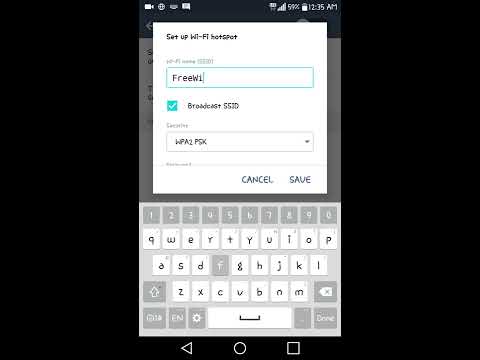
De nieuwe LG G4 is een prachtige, met leer beklede smartphone met een geweldige camera en tal van functies, en kan zelfs dienen als een persoonlijke of mobiele hotspot. Een draagbare internetverbinding die kan worden gedeeld met een laptop of tablet. Verhuurders kunnen overal waar er een gsm-signaal is verbinding maken met internet. Hier leggen we uit hoe u de LG G4 kunt gebruiken als een persoonlijke WiFi-hotspot.
Sommigen noemen het een tethering, persoonlijke hotspot, draagbare hotspot of mobiele hotspot - we hebben het over het gebruik van de G4 om andere apparaten met internet te verbinden. Onze smartphones-internetverbinding voor gegevens kan worden gedeeld en levert in wezen snellerheden dan veel thuisnetwerken op uw laptop of tablet, ongeacht waar u zich bevindt.
Lezen: LG G4 Installatiehandleiding: 5 stappen om te beginnen
Het is een concept en een functie die veel gebruikers nog steeds niet begrijpen, maar hieronder leggen we uit hoe gemakkelijk het is om de LG G4 of een Android-telefoon als een persoonlijke hotspot en internetverbinding te gebruiken. Dit is een handige functie die, als uw provider dit toestaat, eigenaren hiervan willen profiteren.

De meest gebruikelijke en geprefereerde methode is om wifi-tethering voor een hotspot te gebruiken. In wezen het delen van de gegevensverbinding van uw telefoon via WiFi met al uw apparaten. Of dit nu je laptop is, of deel hem met een Galaxy Tab S of LG G Pad 8.3 in de auto voor je kinderen. Het is vergelijkbaar met hoe je verbinding maakt met de Starbucks of hotel WiFi op een iPad of laptop, maar alleen via je telefoonverbinding. Als alternatief is er ook USB-tethering met kabel, zodat uw G4 kan opladen terwijl hij die verbinding deelt met uw Macbook of andere apparaten.
Lezen: Hoe een WiFi Hotspot Widget maken op Android
Veel van de plannen voor mobiele familieshares hebben hotspot ingeschakeld, anders hebben gebruikers een account nodig via hun provider met ondersteuning voor de hotspot-functie, die helaas meestal $ 15- $ 20 per maand kost, tenzij je een aantal recente high limit-gegevens gebruikt plannen. Zorg er ook voor dat u niet al uw maandelijkse gegevens gebruikt en uw limiet overschrijdt.
Hieronder lichten we u toe in instellingen om de persoonlijke hotspot-functie in te schakelen, hoe u de naam kunt wijzigen en een wachtwoord kunt toevoegen, zodat anderen het niet kunnen gebruiken als u zich in het openbaar bevindt, en vervolgens hoe u uw laptop of tablet kunt verbinden met uw LG G4 internet.
Instructions
Om een draadloze persoonlijke hotspot in te schakelen, hoeft u slechts een paar dingen in de instellingen te selecteren en dat is alles. Meld u vervolgens aan met uw apparaat dat internet nodig heeft. De LG G4 voert de nieuwste Android 5.1 Lollipop uit, en LG's wijzigingen in de interface maken het vinden van opties zoals tethering in het instellingenmenu erg gemakkelijk. Begin door naar instellingen te gaan door op het tandwielvormige instellingenpictogram in de app-lade te tikken of omlaag te vegen en de instellingen in de pulldownbalk voor meldingen te raken.
Eenmaal ingebouwd zien gebruikers alle WiFi- en Bluetooth-opties en in het eerste gedeelte aan het einde is "tethering", selecteer dit zoals hieronder getoond.

De LG G4 geeft gebruikers direct meerdere manieren om een internetverbinding te delen, maar de eenvoudigste en eenvoudigste keuze is WiFi Hotspot. Selecteer dit en je kunt het inschakelen, maar als eerste moet je tikken op "WiFi-hotspot instellen" en de naam wijzigen in iets herkenbaars en vervolgens een wachtwoord kiezen om de verbinding te beveiligen.

Zodra een naam is geselecteerd en een veiliger wachtwoord is ingesteld, gaat u verder en raakt u Opslaan aan. Tik vervolgens op de schakelaar en boven aan het scherm en schakel WiFi-hotspot in. Hiermee wordt de verbinding meteen zoals een Starbucks WiFi gedeeld en bent u bijna klaar.

Uw tablet of laptop kan nu gewoon naar een wifi-verbinding zoeken, zoals u altijd doet, de LG G4-hotspot vinden met de naam die we zojuist hebben gemaakt, het wachtwoord invoeren en meer niet. U gebruikt nu de internetverbinding op een ander apparaat. Nogmaals, als u geen onbeperkt data-abonnement hebt, wees dan voorzichtig, want tethering kan snel een volledig maandabonnement doornemen in minder dan een dag.
Bluetooth-tethering is een andere optie, maar een die ik doorgaans trager vond dan de WiFi-optie, en het delen van de internetverbinding met een laptop is uiterst eenvoudig met behulp van de USB-tetheroptie. Hiermee wordt de G4 opgeladen tijdens het gebruik van de hotspotfunctie, dus de batterij is niet leeg aan het einde van een webbrowsersessie.

Als je providerplan $ 10 of $ 20 wil vragen voor de hotspot-functie, of als het niet gratis komt, zijn er een paar andere opties beschikbaar. Zoek in de Google Play Store naar "Tether without root" -apps die eenmaal ingesteld zijn, USB-tethering inschakelen om de internetverbinding te delen zonder goedkeuring van een mobiele provider. Onze favoriet is Klink, omdat het een eenvoudige bekabelde verbinding is, maar Easy Tether Pro en andere opties zijn ook beschikbaar voor diegenen die geïnteresseerd zijn.
Sommige opties van derden vereisen roottoegang (Android-versie van Jailbreak) en andere niet. Tenzij u een gevorderde gebruiker bent, is de tether zonder rootopties de gemakkelijkste methode. Met Klink kunt u de meegeleverde micro-USB-kabel gebruiken om via een USB-kabel van een telefoon naar een laptop te tetheren, maar dit werkt niet op een tablet.
Last but not least is het een goed idee om een herinneringsbericht of waarschuwing voor gegevensgebruik toe te voegen, zodat u niet al dat maandelijks 2 GB of 5 GB dataplan uitgeven. Ga naar Instellingen> Gegevensgebruik en stel de schuifregelaar in op een geschikte limiet om de zaken onder controle te houden.


